Înainte de a începe, o exonerare. Chiar dacă scriu mai ales despre Mac-uri și titlul acestui post este în mod inerent antagonist, vă rugăm să știți că conținutul este creat strict pentru comparație. Nu trăim într-o amăgire fanboy pe tema Macs vs PC-uri. Știm foarte bine că, indiferent de ce am încerca, Mac-urile nu se stochează la PC-uri când vine vorba de jocuri. Știm, de asemenea, că, chiar și după scăderea vânzărilor, calculatoarele comandă încă aproape 90% din piața de calcul. Niciuna dintre aceste informații nu ne este străină. Având în vedere acest lucru, abordăm subiectul lucruri pe care le pot face Mac-urile și PC-urile nu pot, obiectiv și cu resentimente zero.
Trackpad MultiGesture / Magic Mouse
Gesturile de pe un Mac depășesc zoom-ul puternic șirotative. Puteți configura Mac-ul dvs., fără nicio aplicație externă, pentru a face orice cu ajutorul gesturilor multi touch, cum ar fi 2 defilare pentru a naviga pe file, 3 trageți deget pentru a selecta text, 4 degetele pentru a rula Launchpad, etc. capabil să vă navigați mai bine pe Mac. Este atât de intuitiv încât de fapt indicând mouse-ul se simte arhaic. Același lucru este valabil și cu mouse-ul magic, este ca și cum ai avea un trackpad deasupra unui mouse, de asemenea cu suport pentru gesturi. Există soluții bazate pe gesturi pentru PC-uri, dar nu sunt nicăieri la fel de bune.
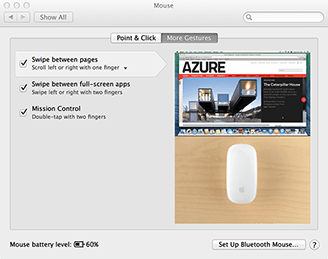
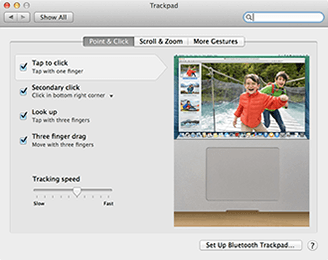
Imagini de înaltă rezoluție
Cu computerele, există numeroase opțiuni de colectarecapturi de ecran, le puteți salva direct într-un fișier, le puteți copia în clipboard pentru a le folosi cu un software de editare a imaginilor, etc. Mac vă salvează toate problemele și vă oferă o listă de opțiuni cu privire la modul în care doriți captura de ecran fără bazându-se pe alte aplicații pentru a gestiona calitatea. Rezultatul final al filmării este o imagine foarte clară și clară, faceți clic pe imaginea de mai jos și vedeți singur.
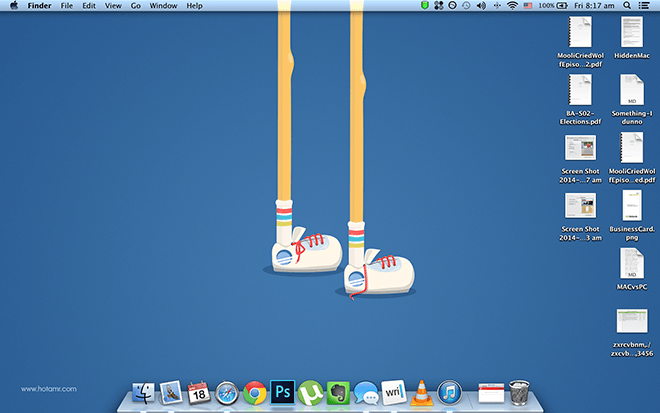
Retina Display
Managementul Retina Display pe un Mac este foartecomplicat, nu ai senzația de a utiliza Retina Display în modul în care totul a fost scalat. Chiar și aplicațiile care nu sunt afișate la retină sunt gata să se îmbine fără probleme în acest mediu (cu aliasing-ul tipografic, dar este de așteptat). Cu Windows, în rezoluții mai mari, totul este pur și simplu extins, dar acest lucru nu afectează comportamentul aplicației, ceea ce duce la scrisori și vizualizări disproporționate. Acest lucru nu se observă pe un Mac, trebuie să instalați Windows pe un MBPr pentru a vedea diferența reală.
Previzualizați fișierele PSD
Pentru a vizualizafișiere psd (document photoshop) de pe un computer, trebuie să instalați un fel de pachet software. Cu toate acestea, pe un Mac, pur și simplu apăsați bara spațială pe fișierul .psd și veți vedea o previzualizare a conținutului, fără a fi necesară instalarea.
Extrageți o arhivă de 7 zip
Din nou, la fel ca în cazul fișierelor .psd, PC-urile necesită soluții terțe pentru a interacționa cu fișierele 7zip, această constrângere nu există pe un Mac, puteți extrage pur și simplu un fișier 7zip din cutie.
Partajează direct fișiere
Dacă faceți clic dreapta / ctrl + faceți clic pe anumitedocumente de pe un Mac, vă oferă opțiunea de a-l distribui prin Facebook, Twitter, LinkedIn sau orice alte servicii pe care le-ați sincronizat, inclusiv e-mail, flickr și iMessages, economisindu-vă problema de a fi nevoit să localizați conținut din social media aplicaţii.
Înregistrați un ecran de ecran
Dacă lansați playerul Quicktime implicit șideschideți fila „Fișier” în bara de meniu și selectați „Înregistrare ecran nou”, veți putea înregistra o transmisie de ecran direct de pe computer complet cu voce-over, fără soluții terțe.

Păstrați-vă în siguranță
Datorită faptului că Mac OS X este o construcție UNIX, existămai puține vulnerabilități, rularea automată lansează fiecare pachet ca imagine separată și nu poate instala nimic până nu îl faci personal. Acest lucru, însoțit de faptul că Mac-urile au un procent mic din cota de piață, nu există multe exploatări care să vă dăuneze Mac. Ceea ce ne duce la un alt lucru pe care îl poate face ...
Creați foldere criptate pe un Mac
Puteți transforma de fapt orice folder dorițiasigurați-vă într-o parolă .dmg protejată de parolă, pe care numai purtătorul de parole o poate lansa. Deschideți Disk Utility - File (bara de meniu)> Nou> Imagine disc liber. Alocați o dimensiune, nume și locație. Selectați un tip de criptare (fie sunt solide), lăsați celelalte opțiuni așa cum sunt, faceți clic pe Create și aveți un folder securizat.
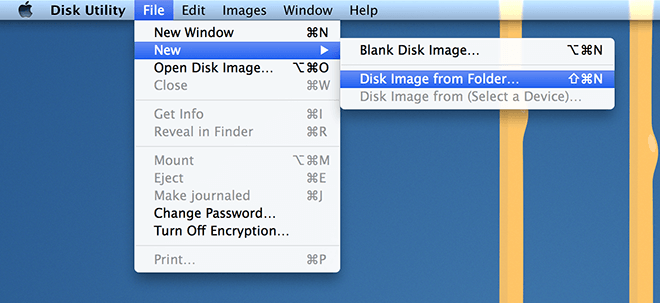
Ecosistem unificat
Apple a lucrat pentru o unificareecosistemul dintre toate dispozitivele, astfel încât, în cele din urmă, toate dispozitivele mobile și de calcul Apple pot deveni o extensie reciprocă. În această privință, dispozitivele iOS funcționează perfect cu Mac-uri, puteți efectua apeluri Facetime către dispozitivele dvs. iOS, puteți efectua fișierele AirDrop direct către destinatarii activi (glisare și aruncare de fișiere prin WiFi) și chiar puteți primi iMessage direct pe desktop. Toate cele de mai sus sunt posibile pe un PC, dar necesită o mulțime de soluții terțe pentru a rezolva golurile.
Creați instantaneu PDF-uri pe un Mac
Deschideți fișierul dorit sau site-ul web, apăsați ⌘ + P. schimbați „destinația” din imprimanta dvs. implicită în „Salvați ca PDF”. Acest lucru va salva sesiunea într-un singur fișier PDF. Dacă v-ați salvat lucrarea într-un fișier PDF, dar doriți să vă păstrați selecția de caractere tipografice, puteți doar să deschideți pdf-ul în propriul Mac și să apăsați salvare, acesta va încorpora fonturile în fișier, eliberându-vă de problemele de design.
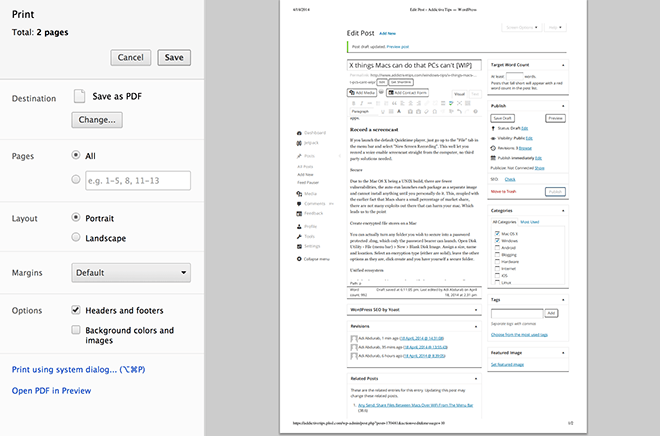
Obțineți versiuni vechi ale unui fișier
Indiferent de instrumentul pe care l-ați folosit pentru a creafișier, dacă îl puteți vizualiza în aplicația TexEdit sau Previzualizare, puteți reveni la o versiune mai veche a acesteia: Fișier> Revenire la> Parcurgeți toate versiunile și veți vedea ecranul cosmic în care apar versiunile anterioare ale lucrării dvs. Puteți restaura fișierul într-o stare dorită. Simplu ca asta.
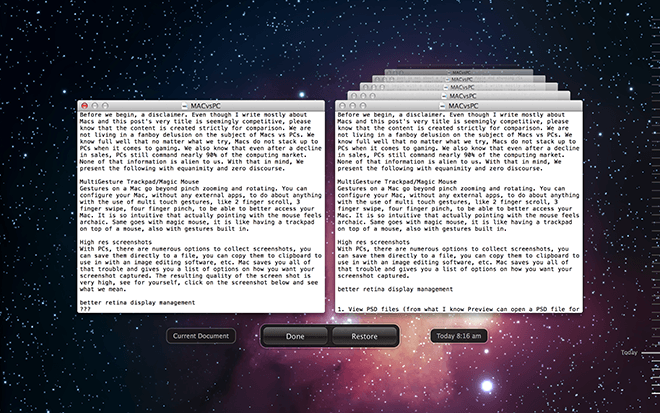
Toate cele de mai sus, împreună cu aspecte unice aleMac-urile pe care le-am acoperit în trecut, cum ar fi AppNap, Spotlight Search și comenzile terminale puternice, toate fără a fi nevoie de aplicații terțe, ne arată cât de flexibil și puternic este Mac OS X. Dacă permitem aplicații terțe, putem revoluționa întregul sistem de operare. Ceea ce este cu atât mai mult este că cel mai recent sistem de operare OS X, Mavericks, a fost complet gratuit. Cu siguranță, există și dezavantaje pentru a deține un Mac, dar acesta este un subiect pentru o altă zi. Vedeți ceva ce ne-a lipsit? Vă rugăm să vă împărtășiți dragostea, ura și dezacordurile respectuoase în comentariile de mai jos.


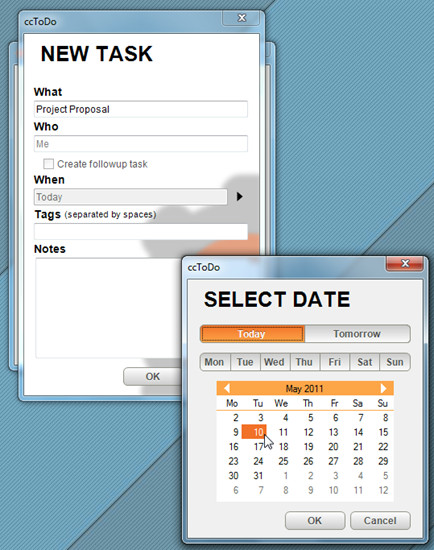










Comentarii